Google kort: Hvernig á að finna hnit fyrir staðsetningu

Sjáðu hvernig þú getur fundið hnitin fyrir hvaða stað sem er í heiminum í Google kortum fyrir Android, Windows og iPadOS.
S Pen er penni sem var upphaflega kynntur með Samsung Galaxy Note röð snjallsíma og spjaldtölva. Hins vegar, þar sem Galaxy Note serían var fjarlægð, kom Samsung aftur með S Pen með Galaxy S21. Eftir tilkynninguna um Galaxy S22 fór Samsung aftur í grunnatriðin og bauð upp á innbyggðan S Pen, öfugt við einn sem var aðeins fáanlegur sem aðskilin kaup.
S Pen gerir notendum kleift að skrifa, teikna og vafra um tækin sín með nákvæmni og auðveldum hætti. Það hefur einnig viðbótareiginleika eins og Air Actions, sem gerir notendum kleift að stjórna tækinu sínu með bendingum sem gerðar eru með S Pen.
Því miður, síðan Galaxy S23 Ultra kom út, hefur fjöldi notenda fundið að Galaxy S23 Ultra S penninn virkar ekki. Sem betur fer eru nokkur mismunandi skref sem þú getur tekið til að koma hlutunum í lag aftur.
Galaxy S23 Ultra S Pen virkar ekki: Núllstilltu S Pen
Endurstilling á S Pen mun eyða öllum geymdum upplýsingum og stillingum og setja þær aftur í sjálfgefið ástand. Þetta getur hjálpað til við að leysa öll vandamál sem kunna að stafa af rangum stillingum eða skemmdum gögnum.
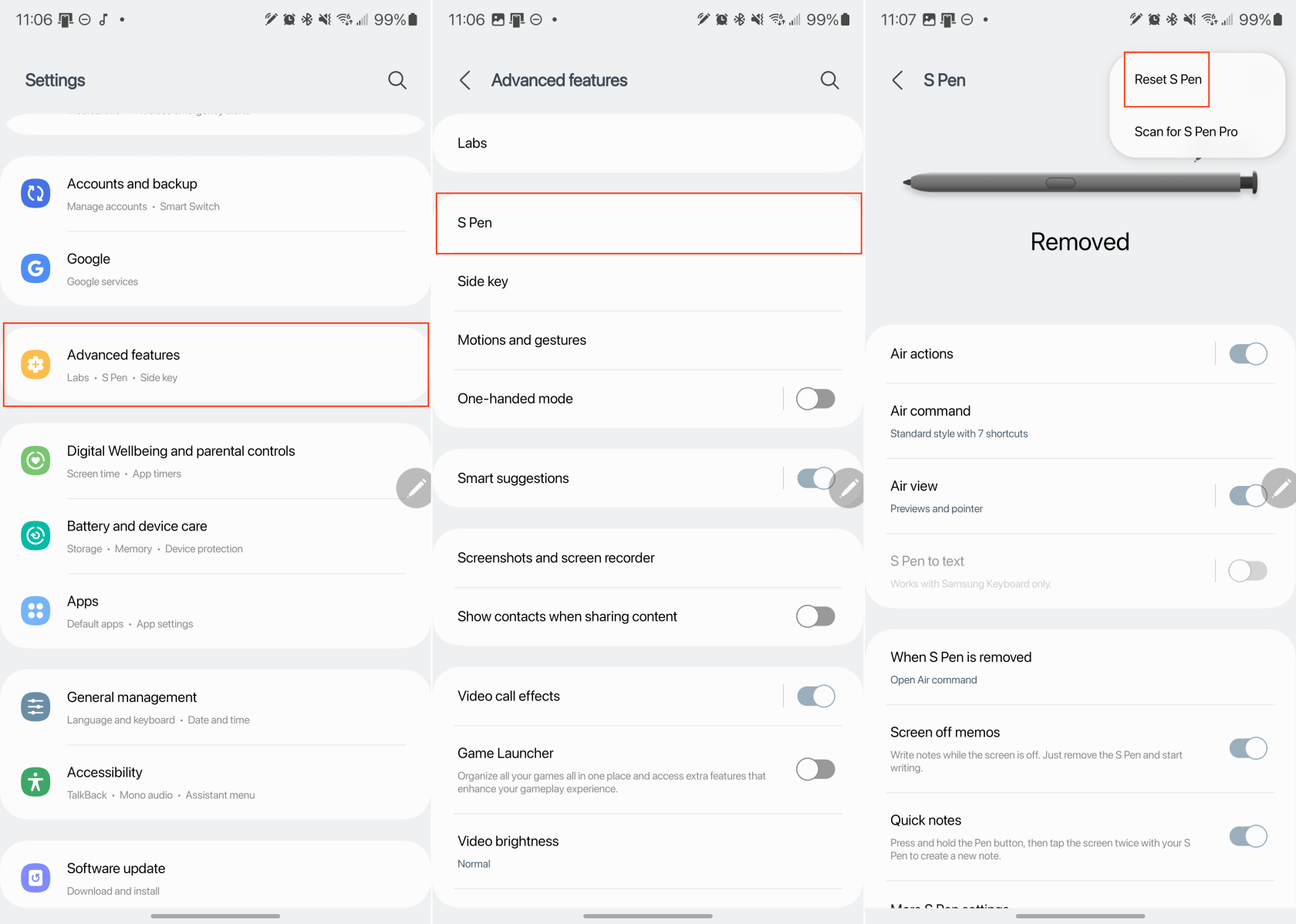
Hafðu í huga að endurstilling á S Pen mun einnig fjarlægja allar sérsniðnar stillingar eða kjörstillingar sem þú gætir hafa sett upp, svo þú verður að endurstilla hann eftir endurstillingu.
Galaxy S23 Ultra S Pen virkar ekki: Haltu S Pen tengdum
Ein hugsanleg leiðrétting fyrir þá sem finna að Galaxy S23 Ultra S Pen virkar ekki er að virkja valkost sem kallast „Haltu S Pen tengdum“. Með því að gera það tryggir þetta að S Penninn þinn haldist stöðugt tengdur Galaxy S23 Ultra, jafnvel þótt hann sé ekki virkur í notkun.
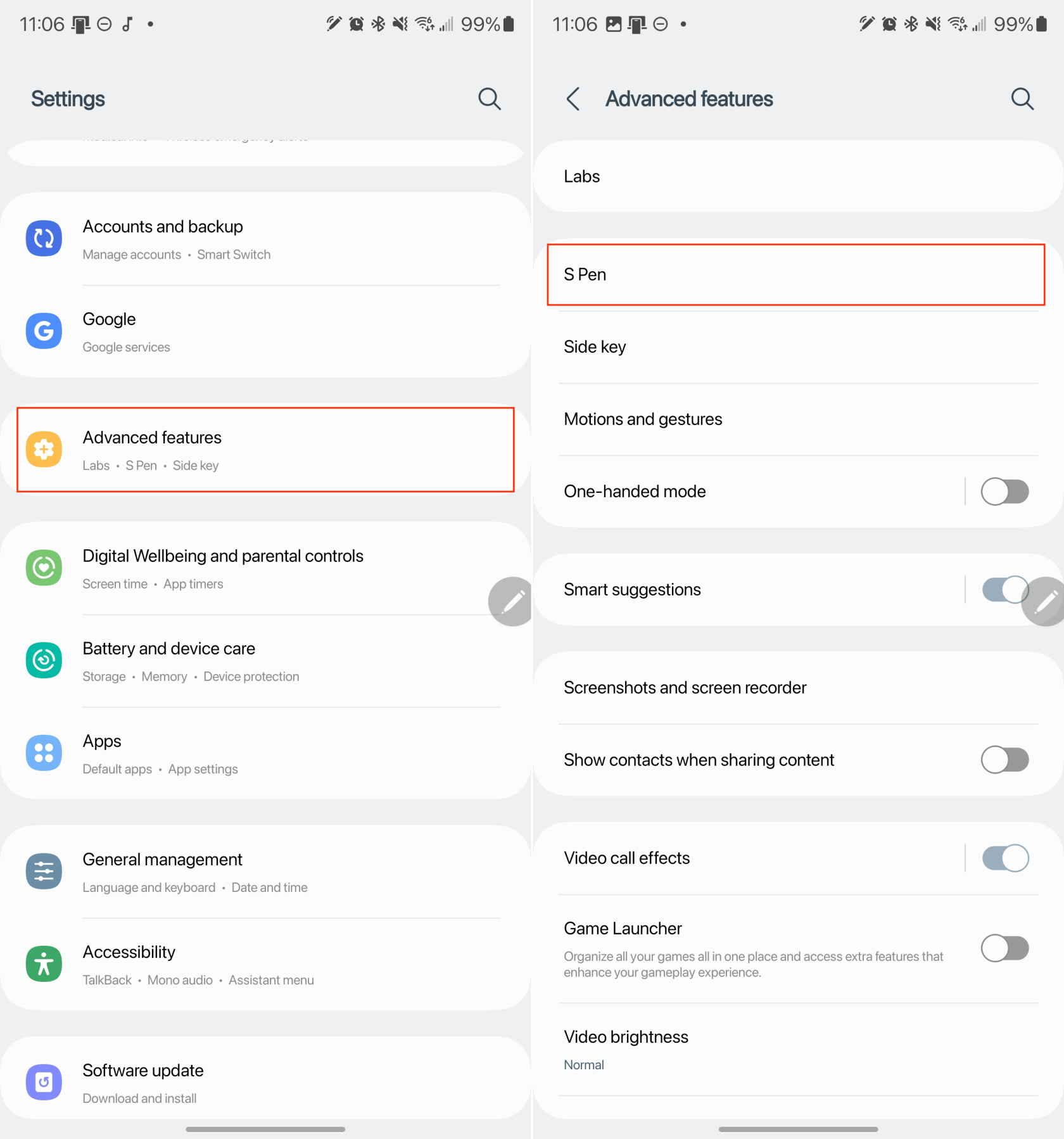
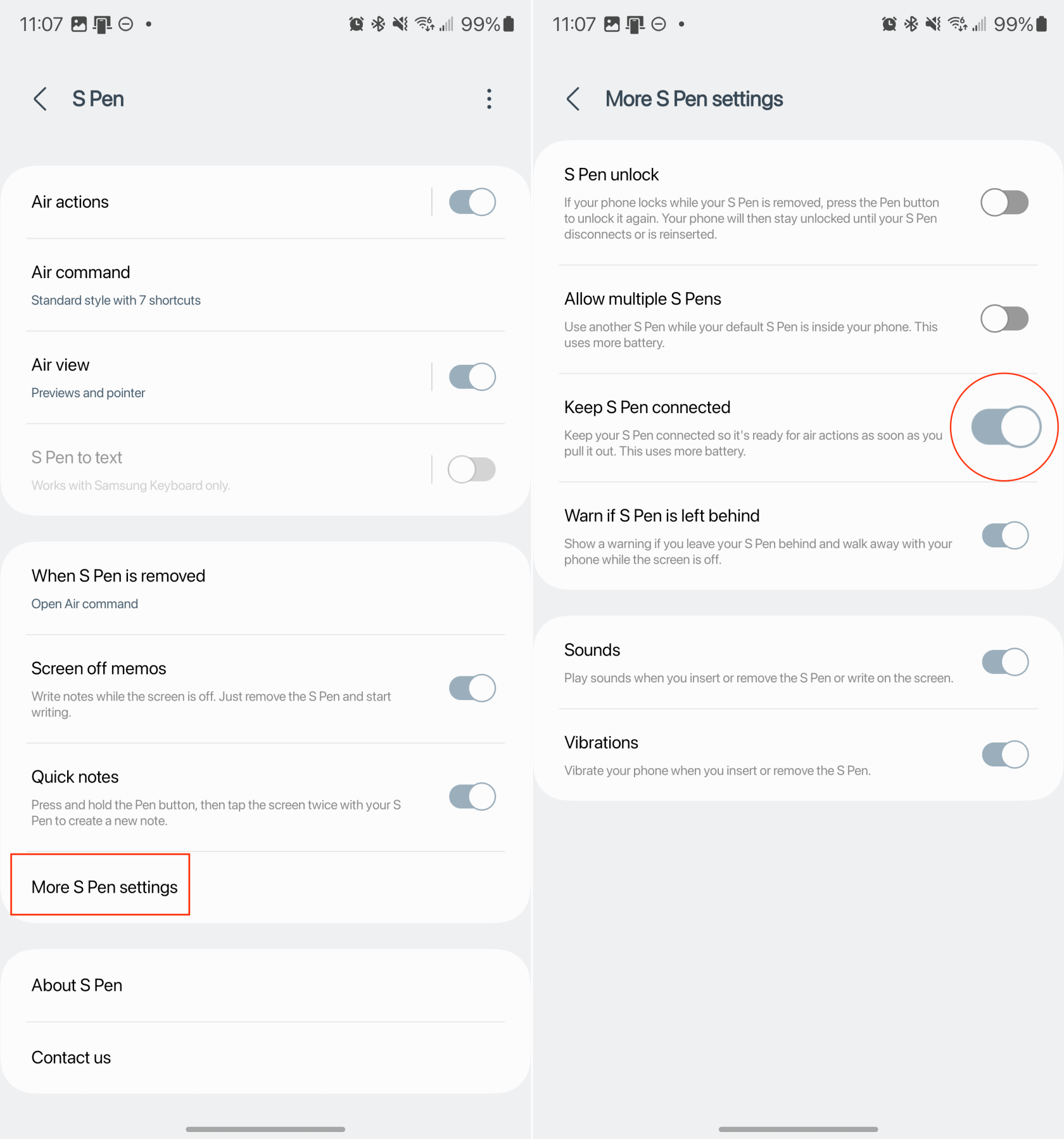
Stærsti gallinn við að virkja möguleikann á að halda S Pen tengdum er að það tæmir rafhlöðuna bæði í símanum þínum og S Pennum. Þetta kann að virðast ekki vera mikið mál í fyrstu, en ef þú hefur tilhneigingu til að taka fullt af glósum, er meiri en líklegt að það verði erfitt að finna S Pen þinn úr safa.
Galaxy S23 Ultra S Pen virkar ekki: Endurræstu símann þinn
Einföld mjúk endurstilling gæti leyst öll vandamál sem þú lendir í og fjarlægir þörfina á að endurstilla Galaxy S23. Svona geturðu endurræst Galaxy S23 í von um að S Penninn fari að virka aftur.
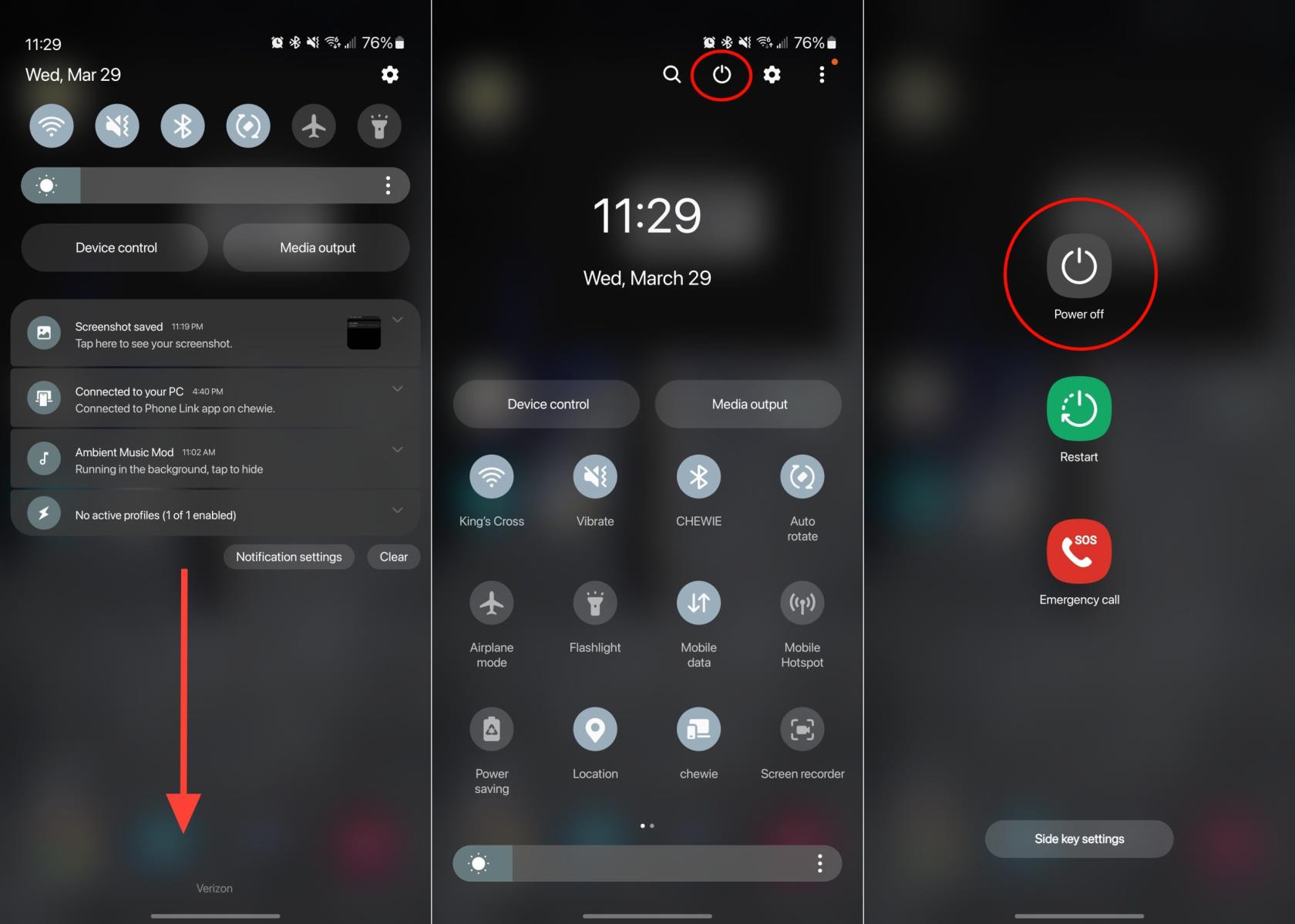
Eftir nokkra stund mun Galaxy S23 Ultra endurræsa þig og þú getur athugað hvort S Pen virki rétt. Ef ekki, gætirðu viljað halda áfram með skrefin í næsta kafla.
Galaxy S23 Ultra S Pen virkar ekki: Leitaðu að uppfærslu
Með svo mörgum mismunandi eiginleikum pakkað inn í Galaxy S23 Ultra gætirðu ekki vitað að fyrirtækið getur gefið út sérstakar appuppfærslur. Þetta er aðgengilegt frá Galaxy Store appinu í símanum þínum, sem gerir það auðvelt að setja upp uppfærslu ef Galaxy S23 Ultra S Penninn virkar ekki vandamál.
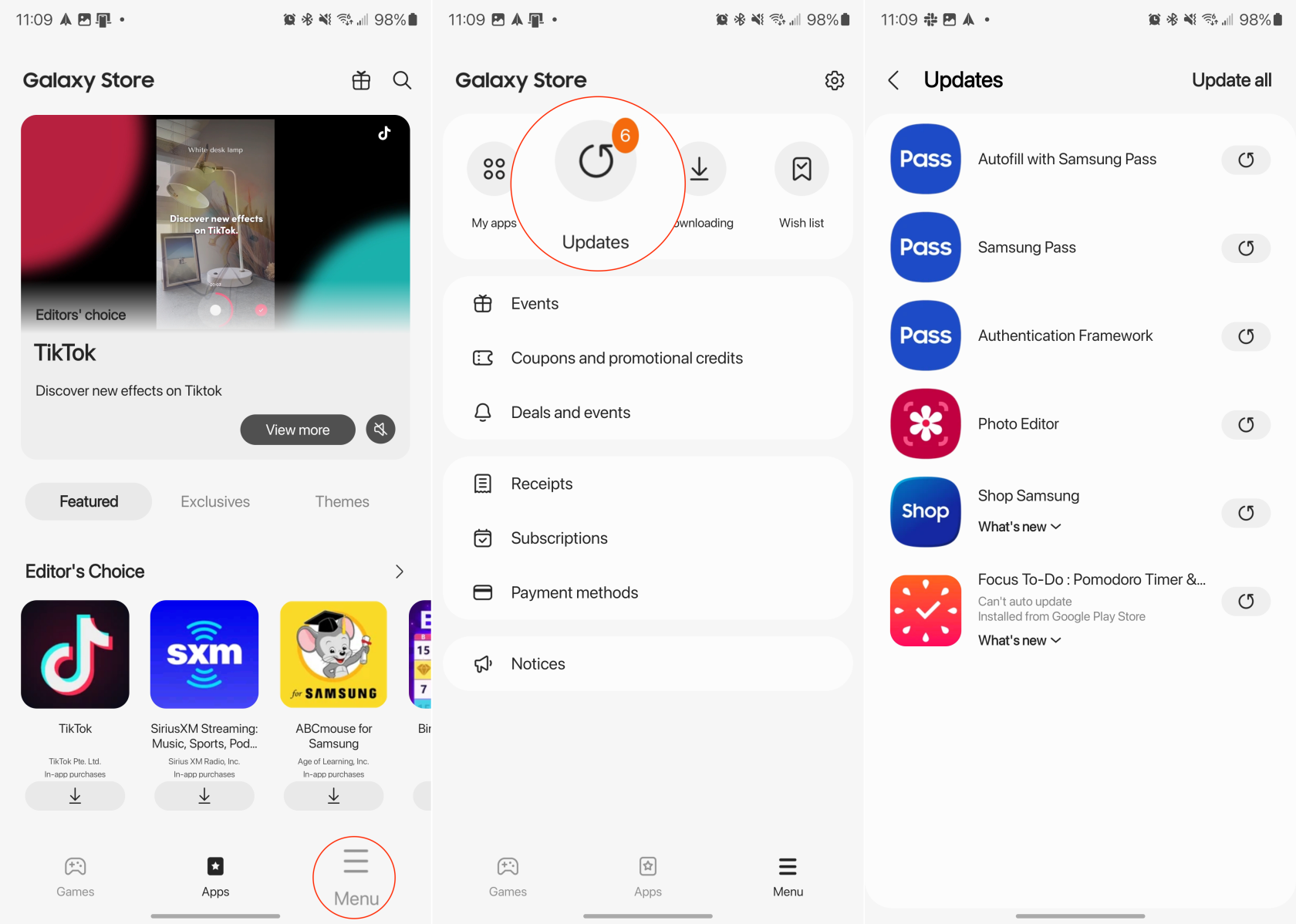
Í sumum tilfellum hefur reynst að uppfæra innbyggð öpp Samsung til að hjálpa til við að leysa vandamálið þar sem Galaxy S23 Ultra S Pen virkar ekki. Hins vegar er líka mikilvægt að ganga úr skugga um að Galaxy S23 Ultra sé að keyra nýjustu hugbúnaðarútgáfuna sem til er. Svona geturðu leitað að uppfærslu:
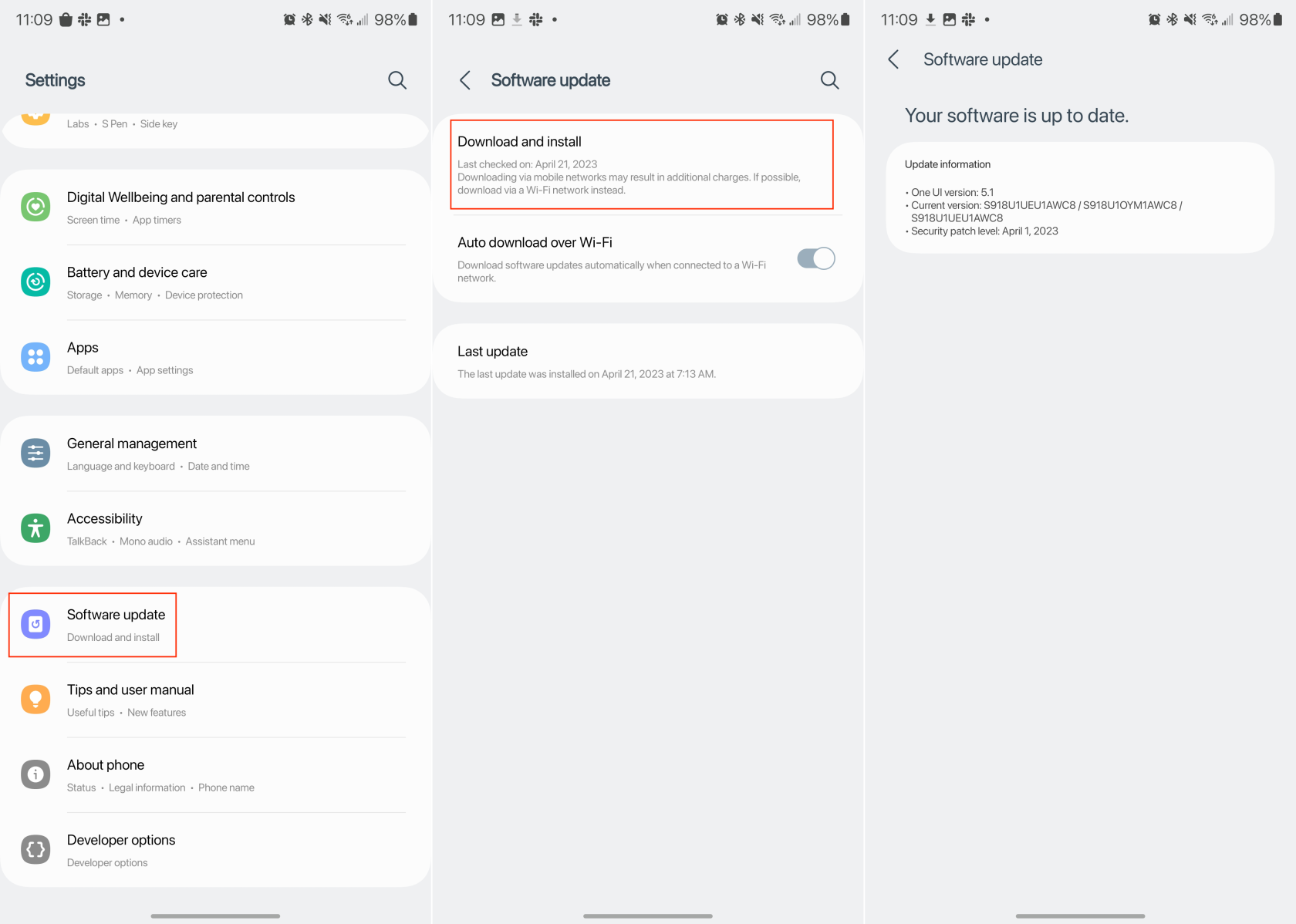
Að setja upp tiltæka uppfærslu ætti ekki aðeins að innleiða nýja eiginleika heldur eru þessar uppfærslur venjulega fullar af villuleiðréttingum. Þessar villuleiðréttingar geta falið í sér margs konar vandamál, þar á meðal þá sem eiga í vandræðum með S Pen á Galaxy S23 Ultra.
Sjáðu hvernig þú getur fundið hnitin fyrir hvaða stað sem er í heiminum í Google kortum fyrir Android, Windows og iPadOS.
Hvernig á að hætta að sjá staðsetningarskilaboðin í Chrome á Android, Windows 10 eða iPad.
Sjáðu hvaða skref á að fylgja til að fá aðgang að og eyða Google kortaefninu þínu. Svona á að eyða gömlum kortum.
Samsung Galaxy S24 heldur áfram arfleifð Samsung í nýsköpun og býður notendum upp á óaðfinnanlegt viðmót með auknum eiginleikum. Meðal margra þess
Samsung Galaxy S24 serían af snjallsímum, með flottri hönnun og öflugum eiginleikum, er vinsæll kostur fyrir notendur sem vilja Android í toppstandi
Hér eru nokkur forrit sem þú getur prófað til að hjálpa þér að ljúka áramótaheitinu þínu með hjálp Android tækisins.
Komdu í veg fyrir að Google visti allar framtíðarupptökur með því að fylgja nokkrum einföldum skrefum. Ef þú heldur að Google hafi þegar vistað eitthvað, sjáðu hvernig þú getur eytt hljóðunum þínum.
Galaxy S24, nýjasti flaggskipssnjallsíminn frá Samsung, hefur enn og aftur hækkað grettistaki fyrir farsímatækni. Með nýjustu eiginleikum sínum, töfrandi
Uppgötvaðu hvað símskeyti eru og hvernig þau eru frábrugðin hópum.
Ítarleg leiðarvísir með skjámyndum um hvernig á að stilla sjálfgefna heimasíðu í Google Chrome skjáborði eða farsímaútgáfum.








